Python er et sprog på højt niveau, der er designet til at lave generelle koder og ikke til noget specifikt problem. Vi kan bruge det til generelle formål som at lave websteder ved hjælp af python eller analysere data ved hjælp af dette python-sprog. 'Python'-programmeringen giver også kommandolinje-argumenterne. Kommandolinjeargumenterne er de argumenter, som vi har givet på konsollen eller terminalen på et hvilket som helst operativsystem efter at have nævnt navnet på kodefilen sammen med filtypenavnet. Vi kan også definere det som, i ethvert program, den værdi, der sendes gennem kommandoprompten, som siges at være kommandolinjeargumenter. I denne vejledning vil vi diskutere kommandolinjeargumentet i 'Python'-programmering.
Metoder til kommandolinjeargumenter i Python
Vi vil forklare alle metoder i detaljer i denne vejledning og også vise den praktiske demonstration af alle disse metoder.
Eksempel # 01: Ved sys.argv metode
Vi laver disse python-koder i 'Spyder'-appen. Vi kan få adgang til kommandolinjevariabler og -funktioner ved at importere systemet. Så vi importerer 'sys', og så erklærer og initialiserer vi 'num'-variablen med 'len(sys.argv)'. 'argv' vil være listen over strengværdier, der er de argumenter, som vores kommandolinje bliver til. 'len' repræsenterer længden af de argumenter, der sendes. Så i 'num'-variablen er antallet af værdier, der sendes på terminalen, når kommandolinjen gemmes.
Vi viser også de argumentnumre, som sendes ved at bruge 'print'. Under dette sætter vi 'sys.argv[0]' i printerklæringen. 'argv' indeholder altid programnavnet eller kodefilnavnet. Så navnet på den fil, vi oprettede, vil blive gengivet på terminalen. Herefter udskriver vi de argumenter, som sendes på terminalen. Det vil udskrive alle tal, som vi har sendt som kommandolinjeargumenter på konsolskærmen.
Herunder har vi defineret en for-løkke og erklæret en variabel 'a' der, hvis område er mellem '1' til længden af argv'et, som er gemt i 'num'. Udskriv alle argumenter på konsollen. 'argv[a]' indeholder alle kommandolinjeargumenterne. Det viser dem også på konsollen. Nu initialiserer vi 'sum', fordi vi ønsker at beregne summen af alle værdier, som vi vil passere på tidspunktet for udførelse på terminalen.
Vi bruger igen 'for'-løkken og passerer området. Men denne gang beregner vi summen af alle de værdier, som vi har sendt på terminalen. Denne sum vil blive gemt i 'sum'-variablen. Derefter udskriver vi også summen af alle værdier, som vi vil videregive på tidspunktet for udførelse på terminalen.
importere syspå en = kun ( sys . argv )
Print ( 'Samlet argumenter bestået her:' , på en )
Print ( ' \n Navn på Python-fil:' , sys . argv [ 0 ] )
Print ( ' \n Argumenter, som vi har bestået:' , ende = ' ' )
til -en i rækkevidde ( 1 , på en ) :
Print ( sys . argv [ -en ] , ende = ' ' )
Sum = 0
til jeg i rækkevidde ( 1 , på en ) :
Sum + = int ( sys . argv [ jeg ] )
Print ( ' \n \n Summen af beståede argumenter: ' , Sum )
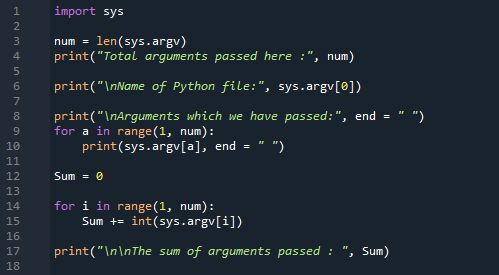
På terminalen sætter vi først nøgleordet 'kør'. Placer derefter filnavnet sammen med den korrekte udvidelse og send kommandolinjeargumenterne her. Så det viser alle linjer, som vi har defineret i koden ovenfor. Den gengiver først længden af kommandolinjeargumenterne og derefter navnet på filen. Herefter gengiver den alle kommandolinjeargumenter og gengiver også summen af dem alle.

Eksempel # 02: Ved argparse-metoden
Nu bruger vi 'argparse'-metoden i dette eksempel. Vi importerer først 'argparse'. Så vi får adgang til variablerne og funktionen af dette. Vi initialiserer en 'data'-variabel og gemmer en linje, som vi vil bruge i vores kode. Herefter initialiserer vi en 'parser', og i 'beskrivelse' sender vi 'data'-variablen, hvori vi har gemt den besked, vi ønsker at vise, og vi sætter alle disse i 'my_parser'-variablen. Vi sætter også 'parse.args()' til sidst.
importere argparsedata = 'Vi bruger argparse-metoden her'
min_parser = argparse. ArgumentParser ( beskrivelse = data )
min_parser. parse_args ( )
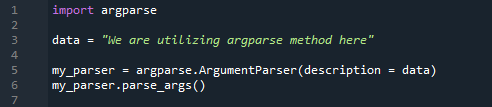
Se resultatet nedenfor. Når vi sender '-h' som kommandolinjeargument, gengiver det først meddelelsen, som vi har gemt i 'data'-variablen, og viser også det 'valgfrie argument', da dette 'h' viser hjælpemeddelelsen. Når vi sætter '-o' som kommandolinjeargumentet, giver det en fejlmeddelelse om, at det er et ukendt argument.
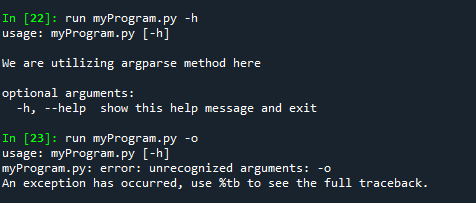
Eksempel # 03: Ved getopt-metoden
Her er den sidste metode, som vi bruger i denne kode. Vi importerer 'sys' såvel som 'getopt' i denne kode. Denne 'getopt' er den parser, som vi har brugt til kommandolinjeargumenterne. Derefter har vi i variablen 'argumentList' bestået 'sys.argv[1:]' for at fjerne det første argument, som vi sender i kommandolinjen. Vi initialiserer 'my_option' med 'hmo:'.
Herefter initialiserer vi variablen 'my_long_option'. Vi bruger 'forsøg' her, som vil kontrollere fejlen. Herefter analyserer vi argumenterne. 'getopt' tilbyder både korte såvel som lange muligheder sammen med muligheden for at udpege en værdi. Efter dette kontrollerer vi alle de argumenter, som vi vil videregive som kommandolinjeargumenter. Hvis kommandolinjeargumentet er '-h' eller '–Hjælp', vil det udskrive meddelelsen, som er givet under dette. Hvis kommandolinjeargumentet er '-m' eller '—Min_fil', vil det vise meddelelsen, som er skrevet efter dette.
Hvis kommandolinjeargumentet er '-o' eller '–Output', viser det også den besked, som vi har skrevet her efter dette. Hvis kommandolinjeargumentet ikke er fra alle ovenstående, vil det vise fejlmeddelelsen, da vi har placeret 'getopt. fejl' i koden.
importere toppet , sysargumentliste = sys . argv [ 1 : ]
mine_indstillinger = 'nat:'
nye_lange_indstillinger = [ 'Hjælp' , 'Min_fil' , 'Output='
prøve :
argumenter , værdier = toppet . toppet ( argumentliste , mine_indstillinger , nye_lange_indstillinger )
til mit_argument , min_Værdi i argumenter:
hvis mit_argument i ( '-h' , '--Hjælp' ) :
Print ( 'Viser hjælp' )
elif mit_argument i ( '-m' , '--Min_fil' ) :
Print ( 'Viser filnavn:' , sys . argv [ 0 ] )
elif mit_argument i ( '-O' , '--Produktion' ) :
Print ( ( 'Aktiverer speciel outputtilstand (% s)' ) % ( min_Værdi ) )
undtagen toppet . fejl som fejl:
Print ( str ( fejl ) )
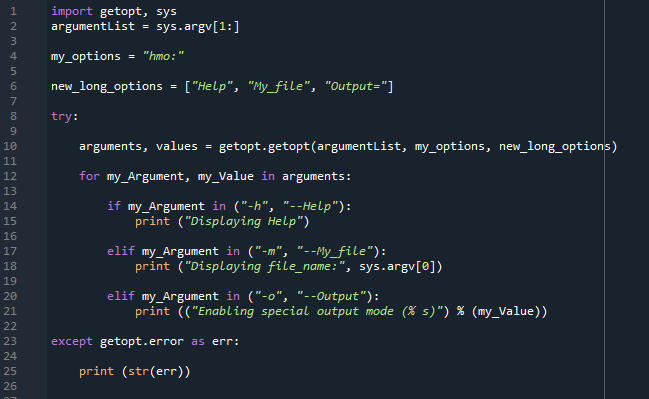
Her ser du, at når vi sætter '-h' som kommandolinjen, viser det den samme besked, som vi har skrevet i koden. Når vi sætter to kommandolinjeargumenter som '–Hjælp' og også '-m', viser det to meddelelser nedenfor. I '-o' kommandolinjeargumentet har vi også bestået strengen, som også vises i meddelelsen.
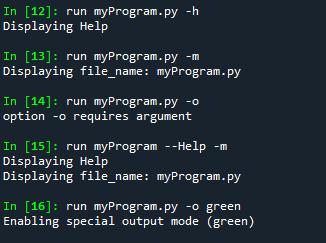
Konklusion
Vi har leveret denne vejledning for at hjælpe dig med at lære begrebet 'kommandolinjeargumenter' i 'Python'. Vi har udforsket 'kommandolinjeargumentet' og også forklaret tre metoder her. Vi har forklaret kommandolinjeargumentet, at processen med at overføre værdierne til programmet sammen med programnavnet på tidspunktet for udførelse gennem kommandoprompten.